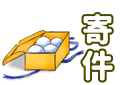常見問題
 無法正常顯示我的填單頁面 答:提醒您,目前系統並無支援 IE 以外的任何瀏覽器,煩請確認使用的瀏覽器為 Internet Explorer。
無法正常顯示我的填單頁面 答:提醒您,目前系統並無支援 IE 以外的任何瀏覽器,煩請確認使用的瀏覽器為 Internet Explorer。若網頁出現亂碼,麻煩請先檢查瀏覽器的編碼設定是否為繁體中文(Big5),煩請參閱下方附圖修改設定。
 檢視原圖
檢視原圖
其他相關說明,請參見
收件人無法選擇取件門市,怎麼辦?
由於目前市面上有許多程式軟體均有攔截彈出視窗的功能,請參考如何關閉攔截視窗功能。
如何關閉攔截視窗功能
如果您確定攔截彈出視窗的功能確實已經關閉,仍無法順利解決您的問題,您可先借用他人電腦試看看,或請洽詢您的系統維護人員或廠商。�������������������������������������������������������������������������������������������������������������������������������������������������������������������������������������������������������������������������������������������������������������������������������������������������������������������������������������������������������������������������������������������������������������������������������������������������������������������������������������������������������������������������������������������������������������������������������������������������������������������������������������������������������������������������������������������������������������������������������������������������������������������������������������������������������������������������������������������������������������������������������������������������������������������������������������������������������������������������������������������������������������������������������������������������������������������������������������������������������������������������������������������������������������������������������������������������������������������������������������������������������������������������������������������������������������������������������������������������������������������������������������������������������������������������������������������������������������������������������������������������������������������������������������������������������������������������������������������������������������������������������������������������������������������������������������������������������������������������������������������������������������������������������������������������������������������������������������������������������������������������������������������������������������������������������������������������������������������������������������������������������������������������������������������������������������������������������������������������������������������������������������������������������������������������������������������������������������������������������������������������������������������������������������������������������������������������������������������������������������������������������������������������������������������������������������������������������������������������������������������������������������������������������������������������������������������������������������������������������������������������������������������������������������������������������������������������������������������������������������������������������������������������������������������������������������������������������������������������������������������������������������������������������������������������������������������������������������������������������������������������������������������������������������������������������������������������������������������������������������������������������������������������������������������������������������������������������������������������������������������������������������������������������������������������
 若不是ezShip會員,填寫匯款回覆系統就不能設定門市嗎? 答:不是ezship會員,填寫匯款回覆系統也是可以正常的選擇門市。
若不是ezShip會員,填寫匯款回覆系統就不能設定門市嗎? 答:不是ezship會員,填寫匯款回覆系統也是可以正常的選擇門市。如遇有選門市上的問題,請確認:
1. 按下選擇門市的按鈕時,是否有跳出一個新的視窗。由於使用電子地圖時,系統需開啟另一視窗連線到超商的地圖。如果沒有跳出新的視窗,請參見網站上的說明,將攔截的功能關閉。
《如何關閉攔截視窗》
2. 若網頁出現亂碼,麻煩請先檢查瀏覽器的編碼設定是否為繁體中文(Big5),煩請修改設定。
 檢視原圖
檢視原圖
選擇門市後,請留意取件人的姓名,須與證件相符,否則可能會造成無法取貨的情形,敬請留意。��������������������������������������������������������������������������������������������������������������������������������������������������������������������������������������������������������������������������������������������������������������������������������������������������������������������������������������������������������������������������������������������������������������������������������������������������������������������������������������������������������������������������������������������������������������������������������������������������������������������������������������������������������������������������������������������������������������������������������������������������������������������������������������������������������������������������������������������������������������������������������������������������������������������������������������������������������������������������������������������������������������������������������������������������������������������������������������������������������������������������������������������������������������������������������������������������������������������������������������������������������������������������������������������������������������������������������������������������������������������������������������������������������������������������������������������������������������������������������������������������������������������������������������������������������������������������������������������������������������������������������������������������������������������������������������������������������������������������������������������������������������������������������������������������������������������������������������������������������������������������������������������������������������������������������������������������������������������������������������������������������������������������������������������������������������������������������������������������������������������������������������������������������������������������������������������������������������������������������������������������������������������������������������������������������������������������������������������������������������������������������������������������������������������������������������������������������������������������������������������������������������������������������������������������������������������������������������������������������������������������������������������������������������������������������������������������������������������������������������������������������������������������������������������������������������������������������������������������������������������������������������������������������������������������������������������������������������������������������������������������������������������������������������������������������������������������������������������������������������������������������������������������������������������������������������������������������������������������������������������������������������������������������������������������������������������������������������������������������������������������������������������������������������������������������������������������������������������������������������������������������������������������
 可否讓賣方自行決定寄到哪間超商,不用透過買方點選? 答:您可利用下列流程替賣家選擇超商。
可否讓賣方自行決定寄到哪間超商,不用透過買方點選? 答:您可利用下列流程替賣家選擇超商。步驟一:登入便利配系統
步驟二:在寄件匣找到 【寄件】你有包裹要投寄嗎?請填寫收件人 email ,點選右側按鈕。
步驟三:輸入買家電子郵件、姓名、行動電話,點選 下一步。
步驟四:確認所輸入資料是否正確 , 點選 下一步,系統自動回到寄件首頁。
步驟五:寄件匣中 ,門市/地址未設定 顯示有一筆訂單。
步驟六:替收件人選擇門市。提醒您,在您建立寄件資料時,會自動幫您的取件人加入ezShip會員,並會用簡訊與MAIL通知。��������������������������������������������������������������������������������������������������������������������������������������������������������������������������������������������������������������������������������������������������������������������������������������������������������������������������������������������������������������������������������������������������������������������������������������������������������������������������������������������������������������������������������������������������������������������������������������������������������������������������������������������������������������������������������������������������������������������������������������������������������������������������������������������������������������������������������������������������������������������������������������������������������������������������������������������������������������������������������������������������������������������������������������������������������������������������������������������������������������������������������������������������������������������������������������������������������������������������������������������������������������������������������������������������������������������������������������������������������������������������������������������������������������������������������������������������������������������������������������������������������������������������������������������������������������������������������������������������������������������������������������������������������������������������������������������������������������������������������������������������������������������������������������������������������������������������������������������������������������������������������������������������������������������������������������������������������������������������������������������������������������������������������������������������������������������������������������������������������������������������������������������������������������������������������������������������������������������������������������������������������������������������������������������������������������������������������������������������������������������������������������������������������������������������������������������������������������������������������������������������������������������������������������������������������������������������������������������������������������������������������������������������������������������������������������������������������������������������������������������������������������������������������������������������������������������������������������������������������������������������������������������������������������������������������������������������������������������������������������������������������������������������������������������������������������������������������������������������������������������������������������������������������������������������������������������������������������������������������������������������������������������������������������������������������������������������������������������������������������������������������������������������������������������������������������������������������������������������������������������������������������������������������������������������������������������������������������������������������������������������������������������������������������������������������������������������������������������������������������������������������������������������������������������������������������������������������������������������������������������������������������������������������������������������������������������������������������������������������������������������������������
 如何關閉攔截彈出式視窗功能? 答:
如何關閉攔截彈出式視窗功能? 答:
因各版本瀏覽器關閉「攔截視窗 / 快顯封鎖程式」的方式不一樣,如下方說明沒有您的瀏覽器版本,建議可自行上網查詢,不便之處,敬請見諒。
變更 Internet Explorer 11 的安全性和隱私權設定 - 『 快顯封鎖程式 』
https://support.microsoft.com/zh-tw/help/17479
Google Chrome 瀏覽器彈出式視窗相關設定說明如下:
https://support.google.com/chrome/answer/95472?co=GENIE.Platform%3DDesktop&hl=zh-Hant
FireFox 瀏覽器彈出式視窗相關設定說明如下:
https://support.mozilla.org/zh-TW/kb/pop-blocker-settings-exceptions-troubleshooting#w_pop-up-blocker-settings
如何在 Safari 中開啟彈出式視窗:前往「設定」>「Safari」,並關閉「阻擋彈出式視窗」
https://support.apple.com/zh-tw/HT203987���������������������������������������������������������������������������������������������������������������������������������������������������������������������������������������������������������������������������������������������������������������������������������������������������������������������������������������������������������������������������������������������������������������������������������������������������������������������������������������������������������������������������������������������������������������������������������������������������������������������������������������������������������������������������������������������������������������������������������������������������������������������������������������������������������������������������������������������������������������������������������������������������������������������������������������������������������������������������������������������������������������������������������������������������������������������������������������������������������������������������������������������������������������������������������������������������������������������������������������������������������������������������������������������������������������������������������������������������������������������������������������������������������������������������������������������������������������������������������������������������������������������������������������������������������������������������������������������������������������������������������������������������������������������������������������������������������������������������������������������������������������������������������������������������������������������������������������������������������������������������������������������������������������������������������������������������������������������������������������������������������������������������������������������������������������������������������������������������������������������������������������������������������������������������������������������������������������������������������������������������������������������������������������������������������������������������������������������������������������������������������������������������������������������������������������������������������������������������������������������������������������������������������������������������������������������������������������������������������������������������������������������������������������������������������������������������������������������������������������������������������������������������������������������������������������������������������������������������������������������������������������������������������������������������������������������������������������������������������������������������������������������������������������������������������������������������������������������������������������������������������������������������������������������������������������������������������������������������������  匯款回覆通知的功能是否能去掉拍賣標號一欄位,因為用在其他非拍賣網站上面的匯款通知沒有拍賣標號 答:由於 ezShip 所提供的《 匯款回覆系統 》開放所有一般大眾使用,此功能專為拍賣使用者設計。
匯款回覆通知的功能是否能去掉拍賣標號一欄位,因為用在其他非拍賣網站上面的匯款通知沒有拍賣標號 答:由於 ezShip 所提供的《 匯款回覆系統 》開放所有一般大眾使用,此功能專為拍賣使用者設計。
建議您,可以在網頁上面詳細說明,請買家在該欄位填寫其他訊息即可(例如填寫訂單編號。�����������������������������������������������������������������������������������������������������������������������������������������������������������������������������������������������������������������������������������������������������������������������������������������������������������������������������������������������������������������������������������������������������������������������������������������������������������������������������������������������������������������������������������������������������������������������������������������������������������������������������������������������������������������������������������������������������������������������������������������������������������������������������������������������������������������������������������������������������������������������������������������������������������������������������������������������������������������������������������������������������������������������������������������������������������������������������������������������������������������������������������������������������������������������������������������������������������������������������������������������������������������������������������������������������������������������������������������������������������������������������������������������������������������������������������������������������������������������������������������������������������������������������������������������������������������������������������������������������������������������������������������������������������������������������������������������������������������������������������������������������������������������������������������������������������������������������������������������������������������������������������������������������������������������������������������������������������������������������������������������������������������������������������������������������������������������������������������������������������������������������������������������������������������������������������������������������������������������������������������������������������������������������������������������������������������������������������������������������������������������������������������������������������������������������������������������������������������������������������������������������������������������������������������������������������������������������������������������������������������������������������������������������������������������������������������������������������������������������������������������������������������������������������������������������������������������������������������������������������������������������������������������������������������������������������������������������������������������������������������������������������������������������������������������������������������������������������������������������������������������������������������������������������������������������������������������������������������������������������������������������������������������������������������������������������������������������������������������������������������������������������������������������������������������������������������������������������������������������������������������������������������������������������������������������������������������������������������������������������������������������������������������������������������������������������������������������������������������������������������������������������������������������������������������������������������������������������������������������������������������������������������������������������������������������������������������������������������������������������������������������������������������������������������������������������������������������������������������������������������������������������������������������������������  收件人無法選擇取件門市,怎麼辦?
答:收件人選取門市的問題,通常會發生在幾個狀況:
收件人無法選擇取件門市,怎麼辦?
答:收件人選取門市的問題,通常會發生在幾個狀況:
1.收件人的電腦上裝有某些防堵廣告視窗的軟體,導致選擇門市的視窗無法啟動。請參考特別說明《如何關閉攔截視窗》,關閉該項功能。
《如何關閉攔截視窗》
2.收件人並未登入系統,在首頁查看電子地圖的地方就開始選門市。請收件人先登入系統後再選門市。
3.若收件人想確認自己是否完成選門市的動作,請參考特別說明《如何確定選取門市成功》的連結。
《如何確定選取門市成功》
如果上述方式都無法順利解決問題,請洽詢您的資訊系統維護人員或廠商。
若收件人一直沒有點選要取件的門市,系統將無法安排配送條碼,也就將無法寄件。請利用系統提供的《再次發信通知》功能,或是以其他方式連絡催請取件人,請他儘速設定取件的門市。
如寄件人欲代替取件人設定取件門市,請特別注意正確性,以免產生爭議。
為了避免人為疏失造成爭議,客服小組並無權限代為設定或變更取件門市。���������������������������������������������������������������������������������������������������������������������������������������������������������������������������������������������������������������������������������������������������������������������������������������������������������������������������������������������������������������������������������������������������������������������������������������������������������������������������������������������������������������������������������������������������������������������������������������������������������������������������������������������������������������������������������������������������������������������������������������������������������������������������������������������������������������������������������������������������������������������������������������������������������������������������������������������������������������������������������������������������������������������������������������������������������������������������������������������������������������������������������������������������������������������������������������������������������������������������������������������������������������������������������������������������������������������������������������������������������������������������������������������������������������������������������������������������������������������������������������������������������������������������������������������������������������������������������������������������������������������������������������������������������������������������������������������������������������������������������������������������������������������������������������������������������������������������������������������������������������������������������������������������������������������������������������������������������������������������������������������������������������������������������������������������������������������������������������������������������������������������������������������������������������������������������������������������������������������������������������������������������������������������������������������������������������������������������������������������������������������������������������������������������������������������������������������������������������������������������������������������������������������������������������������������������������������������������������������������������������������������������������������������������������������������������������������������������������������������������������������������������������������������������������������������������������������������������������������������������������������������������������������������������������������������������������������������������������������������������������������������������������������������������������������������������������������������������������������������������������������������������������������������������������������������������������������������������������������������������������������������������������������������������������������������������������������������������������������
 沒收到確認或是通知的mail? 答:請先確定您的 e-mail 是否可以正常收發,如果是 e-mail 信箱有問題,而收不到確認信或您的郵件伺服器服務公司的問題,只要您在網站上有看到成功的訊息,就表示系統已經收到您的訊息。
沒收到確認或是通知的mail? 答:請先確定您的 e-mail 是否可以正常收發,如果是 e-mail 信箱有問題,而收不到確認信或您的郵件伺服器服務公司的問題,只要您在網站上有看到成功的訊息,就表示系統已經收到您的訊息。
您也可以登入系統後,利用寄件首頁的畫面,查看您的輸入動作是否有成功。
����������������������������������������������������������������������������������������������������������������������������������������������������������������������������������������������������������������������������������������������������������������������������������������������������������������������������������������������������������������������������������������������������������������������������������������������������������������������������������������������������������������������������������������������������������������������������������������������������������������������������������������������������������������������������������������������������������������������������������������������������������������������������������������������������������������������������������������������������������������������������������������������������������������������������������������������������������������������������������������������������������������������������������������������������������������������������������������������������������������������������������������������������������������������������������������������������������������������������������������������������������������������������������������������������������������������������������������������������������������������������������������������������������������������������������������������������������������������������������������������������������������������������������������������������������������������������������������������������������������������������������������������������������������������������������������������������������������������������������������������������������������������������������������������������������������������������������������������������������������������������������������������������������������������������������������������������������������������������������������������������������������������������������������������������������������������������������������������������������������������������������������������������������������������������������������������������������������������������������������������������������������������������������������������������������������������������������������������������������������������������������������������������������������������������������������������������������������������������������������������������������������������������������������������������������������������������������������������������������������������������������������������������������������������������������������������������������������������������������������������������������������������������������������������������������������������������������������������������������������������������������������������������������������������������������������������������������������������������������������������������������������������������������������������������������������������������������������������������������������������������������������������������������������������������������������������������������������������������������������������������������������������������������������������������������������������������������������������������������������������������������������������������������������������������������������������������������������������������������������������������������������������������������������������������������������������������������������������������������������������������������������������������������������������������������������������������������������������������������������������������������������������������������������������������������������������������������������������������������������������������������������������������������������������������������������������������������������������������������������������������������������������������������������������������������������������������������������������������������������������
 一定要有雷射印表機嗎? 答:由於條碼判讀的精密需求度較高,建議採用雷射印表機,避免判讀錯誤。如果您堅持採用噴墨印表機,或許可以試試列印時候用 PDF 格式,選擇橫向列印看看。 如果在超商遇到無法刷讀條碼的狀況,可以請門市人員用手工輸入方式輸入。
一定要有雷射印表機嗎? 答:由於條碼判讀的精密需求度較高,建議採用雷射印表機,避免判讀錯誤。如果您堅持採用噴墨印表機,或許可以試試列印時候用 PDF 格式,選擇橫向列印看看。 如果在超商遇到無法刷讀條碼的狀況,可以請門市人員用手工輸入方式輸入。手工輸入的方式,已於 2006/04/26 起,直接寫在寄件單據上,寄件人在列印條碼的時候,即可看到。����������������������������������������������������������������������������������������������������������������������������������������������������������������������������������������������������������������������������������������������������������������������������������������������������������������������������������������������������������������������������������������������������������������������������������������������������������������������������������������������������������������������������������������������������������������������������������������������������������������������������������������������������������������������������������������������������������������������������������������������������������������������������������������������������������������������������������������������������������������������������������������������������������������������������������������������������������������������������������������������������������������������������������������������������������������������������������������������������������������������������������������������������������������������������������������������������������������������������������������������������������������������������������������������������������������������������������������������������������������������������������������������������������������������������������������������������������������������������������������������������������������������������������������������������������������������������������������������������������������������������������������������������������������������������������������������������������������������������������������������������������������������������������������������������������������������������������������������������������������������������������������������������������������������������������������������������������������������������������������������������������������������������������������������������������������������������������������������������������������������������������������������������������������������������������������������������������������������������������������������������������������������������������������������������������������������������������������������������������������������������������������������������������������������������������������������������������������������������������������������������������������������������������������������������������������������������������������������������������������������������������������������������������������������������������������������������������������������������������������������������������������������������������������������������������������������������������������������������������������������������������������������������������������������������������������������������������������������������������������������������������������������������������������������������������������������������������������������������������������������������������������������������������������������������������������������������������������������������������������������������������������������������������������������������������������������������������������������������������������������������������������������������������������������������������������������������������������������������������������������������������������������������������������������������������������������������������������������������������������������������������������������������������������������������������������������������������������������������������������������������������������������������������������������������������������������������������������������������������������������������������������������������������������������������������������������������������������������������������������������������������������������������������������������������������������������������������������������
 因取貨門市設定錯誤,請代為取消,以利重新設定 答:由於是否可以變更取件門市,牽涉到寄件人是否已經將包裹寄出,所以需請您先洽詢寄件人。並請寄件人依據網站上的說明,進行修改或刪除資料。
因取貨門市設定錯誤,請代為取消,以利重新設定 答:由於是否可以變更取件門市,牽涉到寄件人是否已經將包裹寄出,所以需請您先洽詢寄件人。並請寄件人依據網站上的說明,進行修改或刪除資料。提醒您,如果《寄件人》已經製作條碼,《取件人》就無法變更取件門市或姓名。
如果《寄件人》已完成寄件,礙於超商系統設定,無法變更門市或姓名等要求。
由於您在此處的留言,賣家並無法看到,如需變更取件門市,煩請儘速聯繫賣家,以免造成雙方困擾。������������������������������������������������������������������������������������������������������������������������������������������������������������������������������������������������������������������������������������������������������������������������������������������������������������������������������������������������������������������������������������������������������������������������������������������������������������������������������������������������������������������������������������������������������������������������������������������������������������������������������������������������������������������������������������������������������������������������������������������������������������������������������������������������������������������������������������������������������������������������������������������������������������������������������������������������������������������������������������������������������������������������������������������������������������������������������������������������������������������������������������������������������������������������������������������������������������������������������������������������������������������������������������������������������������������������������������������������������������������������������������������������������������������������������������������������������������������������������������������������������������������������������������������������������������������������������������������������������������������������������������������������������������������������������������������������������������������������������������������������������������������������������������������������������������������������������������������������������������������������������������������������������������������������������������������������������������������������������������������������������������������������������������������������������������������������������������������������������������������������������������������������������������������������������������������������������������������������������������������������������������������������������������������������������������������������������������������������������������������������������������������������������������������������������������������������������������������������������������������������������������������������������������������������������������������������������������������������������������������������������������������������������������������������������������������������������������������������������������������������������������������������������������������������������������������������������������������������������������������������������������������������������������������������������������������������������������������������������������������������������������������������������������������������������������������������������������������������������������������������������������������������������������������������������������������������������������������������������������������������������������������������������������������������������������������������������������������������������������������������������������������������������������������������������������������������������������������������������������������������������������������������������������������������������������������������������������������������������������������������������������������������������������������������������������������������������������������������������������������������������������������������������������������������������������������������������������������������������������������������������������������������������������������������������������������������������������������������������������������������������������������������������������������������������������������
 臨時需要寄件,可以到超商去手寫填單嗎?沒經過ezShip列印? 答:由於超商接受寄件時,均需以條碼為系統辨識依據,故未製作條碼,即無法寄件。
臨時需要寄件,可以到超商去手寫填單嗎?沒經過ezShip列印? 答:由於超商接受寄件時,均需以條碼為系統辨識依據,故未製作條碼,即無法寄件。提醒您,超商並不接受手寫條碼標號,如無印表機列印條碼,超商無法接受寄件。
請登入 ezShip 系統將寄件委託單列印出來後,將它貼在您的貨品上,就可以拿到超商寄件了。������������������������������������������������������������������������������������������������������������������������������������������������������������������������������������������������������������������������������������������������������������������������������������������������������������������������������������������������������������������������������������������������������������������������������������������������������������������������������������������������������������������������������������������������������������������������������������������������������������������������������������������������������������������������������������������������������������������������������������������������������������������������������������������������������������������������������������������������������������������������������������������������������������������������������������������������������������������������������������������������������������������������������������������������������������������������������������������������������������������������������������������������������������������������������������������������������������������������������������������������������������������������������������������������������������������������������������������������������������������������������������������������������������������������������������������������������������������������������������������������������������������������������������������������������������������������������������������������������������������������������������������������������������������������������������������������������������������������������������������������������������������������������������������������������������������������������������������������������������������������������������������������������������������������������������������������������������������������������������������������������������������������������������������������������������������������������������������������������������������������������������������������������������������������������������������������������������������������������������������������������������������������������������������������������������������������������������������������������������������������������������������������������������������������������������������������������������������������������������������������������������������������������������������������������������������������������������������������������������������������������������������������������������������������������������������������������������������������������������������������������������������������������������������������������������������������������������������������������������������������������������������������������������������������������������������������������������������������������������������������������������������������������������������������������������������������������������������������������������������������������������������������������������������������������������������������������������������������������������������������������������������������������������������������������������������������������������������������������������������������������������������������������������������������������������������������������������������������������������������������������������������������������������������������������������������������������������������������������������������������������������������������������������������������������������������������������������������������������������������������������������������������������������������������������������������������������������������������������������������������������������������������������������������������������������������������������������������������������������������������������������������������������������������������������������������������������������������������������������������������������������
若網頁出現亂碼,麻煩請先檢查瀏覽器的編碼設定是否為繁體中文(Big5),煩請參閱下方附圖修改設定。
 檢視原圖
檢視原圖
其他相關說明,請參見
收件人無法選擇取件門市,怎麼辦?
由於目前市面上有許多程式軟體均有攔截彈出視窗的功能,請參考如何關閉攔截視窗功能。
如何關閉攔截視窗功能
如果您確定攔截彈出視窗的功能確實已經關閉,仍無法順利解決您的問題,您可先借用他人電腦試看看,或請洽詢您的系統維護人員或廠商。�������������������������������������������������������������������������������������������������������������������������������������������������������������������������������������������������������������������������������������������������������������������������������������������������������������������������������������������������������������������������������������������������������������������������������������������������������������������������������������������������������������������������������������������������������������������������������������������������������������������������������������������������������������������������������������������������������������������������������������������������������������������������������������������������������������������������������������������������������������������������������������������������������������������������������������������������������������������������������������������������������������������������������������������������������������������������������������������������������������������������������������������������������������������������������������������������������������������������������������������������������������������������������������������������������������������������������������������������������������������������������������������������������������������������������������������������������������������������������������������������������������������������������������������������������������������������������������������������������������������������������������������������������������������������������������������������������������������������������������������������������������������������������������������������������������������������������������������������������������������������������������������������������������������������������������������������������������������������������������������������������������������������������������������������������������������������������������������������������������������������������������������������������������������������������������������������������������������������������������������������������������������������������������������������������������������������������������������������������������������������������������������������������������������������������������������������������������������������������������������������������������������������������������������������������������������������������������������������������������������������������������������������������������������������������������������������������������������������������������������������������������������������������������������������������������������������������������������������������������������������������������������������������������������������������������������������������������������������������������������������������������������������������������������������������������������������������������������������������������������������������������������������������������������������������������������������������������������������������������������������������������������������������������������������
 若不是ezShip會員,填寫匯款回覆系統就不能設定門市嗎?
若不是ezShip會員,填寫匯款回覆系統就不能設定門市嗎?如遇有選門市上的問題,請確認:
1. 按下選擇門市的按鈕時,是否有跳出一個新的視窗。由於使用電子地圖時,系統需開啟另一視窗連線到超商的地圖。如果沒有跳出新的視窗,請參見網站上的說明,將攔截的功能關閉。
《如何關閉攔截視窗》
2. 若網頁出現亂碼,麻煩請先檢查瀏覽器的編碼設定是否為繁體中文(Big5),煩請修改設定。 檢視原圖
檢視原圖
選擇門市後,請留意取件人的姓名,須與證件相符,否則可能會造成無法取貨的情形,敬請留意。��������������������������������������������������������������������������������������������������������������������������������������������������������������������������������������������������������������������������������������������������������������������������������������������������������������������������������������������������������������������������������������������������������������������������������������������������������������������������������������������������������������������������������������������������������������������������������������������������������������������������������������������������������������������������������������������������������������������������������������������������������������������������������������������������������������������������������������������������������������������������������������������������������������������������������������������������������������������������������������������������������������������������������������������������������������������������������������������������������������������������������������������������������������������������������������������������������������������������������������������������������������������������������������������������������������������������������������������������������������������������������������������������������������������������������������������������������������������������������������������������������������������������������������������������������������������������������������������������������������������������������������������������������������������������������������������������������������������������������������������������������������������������������������������������������������������������������������������������������������������������������������������������������������������������������������������������������������������������������������������������������������������������������������������������������������������������������������������������������������������������������������������������������������������������������������������������������������������������������������������������������������������������������������������������������������������������������������������������������������������������������������������������������������������������������������������������������������������������������������������������������������������������������������������������������������������������������������������������������������������������������������������������������������������������������������������������������������������������������������������������������������������������������������������������������������������������������������������������������������������������������������������������������������������������������������������������������������������������������������������������������������������������������������������������������������������������������������������������������������������������������������������������������������������������������������������������������������������������������������������������������������������������������������������������������������������������������������������������������������������������������������������������������������������������������������������������������������������������������������������������������������������������
 可否讓賣方自行決定寄到哪間超商,不用透過買方點選? 答:您可利用下列流程替賣家選擇超商。
可否讓賣方自行決定寄到哪間超商,不用透過買方點選? 答:您可利用下列流程替賣家選擇超商。步驟一:登入便利配系統
步驟二:在寄件匣找到 【寄件】你有包裹要投寄嗎?請填寫收件人 email ,點選右側按鈕。
步驟三:輸入買家電子郵件、姓名、行動電話,點選 下一步。
步驟四:確認所輸入資料是否正確 , 點選 下一步,系統自動回到寄件首頁。
步驟五:寄件匣中 ,門市/地址未設定 顯示有一筆訂單。
步驟六:替收件人選擇門市。提醒您,在您建立寄件資料時,會自動幫您的取件人加入ezShip會員,並會用簡訊與MAIL通知。��������������������������������������������������������������������������������������������������������������������������������������������������������������������������������������������������������������������������������������������������������������������������������������������������������������������������������������������������������������������������������������������������������������������������������������������������������������������������������������������������������������������������������������������������������������������������������������������������������������������������������������������������������������������������������������������������������������������������������������������������������������������������������������������������������������������������������������������������������������������������������������������������������������������������������������������������������������������������������������������������������������������������������������������������������������������������������������������������������������������������������������������������������������������������������������������������������������������������������������������������������������������������������������������������������������������������������������������������������������������������������������������������������������������������������������������������������������������������������������������������������������������������������������������������������������������������������������������������������������������������������������������������������������������������������������������������������������������������������������������������������������������������������������������������������������������������������������������������������������������������������������������������������������������������������������������������������������������������������������������������������������������������������������������������������������������������������������������������������������������������������������������������������������������������������������������������������������������������������������������������������������������������������������������������������������������������������������������������������������������������������������������������������������������������������������������������������������������������������������������������������������������������������������������������������������������������������������������������������������������������������������������������������������������������������������������������������������������������������������������������������������������������������������������������������������������������������������������������������������������������������������������������������������������������������������������������������������������������������������������������������������������������������������������������������������������������������������������������������������������������������������������������������������������������������������������������������������������������������������������������������������������������������������������������������������������������������������������������������������������������������������������������������������������������������������������������������������������������������������������������������������������������������������������������������������������������������������������������������������������������������������������������������������������������������������������������������������������������������������������������������������������������������������������������������������������������������������������������������������������������������������������������������������������������������������������������������������������������������������������������������������
 如何關閉攔截彈出式視窗功能? 答:
如何關閉攔截彈出式視窗功能? 答:
因各版本瀏覽器關閉「攔截視窗 / 快顯封鎖程式」的方式不一樣,如下方說明沒有您的瀏覽器版本,建議可自行上網查詢,不便之處,敬請見諒。
變更 Internet Explorer 11 的安全性和隱私權設定 - 『 快顯封鎖程式 』
https://support.microsoft.com/zh-tw/help/17479
Google Chrome 瀏覽器彈出式視窗相關設定說明如下:
https://support.google.com/chrome/answer/95472?co=GENIE.Platform%3DDesktop&hl=zh-Hant
FireFox 瀏覽器彈出式視窗相關設定說明如下:
https://support.mozilla.org/zh-TW/kb/pop-blocker-settings-exceptions-troubleshooting#w_pop-up-blocker-settings
如何在 Safari 中開啟彈出式視窗:前往「設定」>「Safari」,並關閉「阻擋彈出式視窗」
https://support.apple.com/zh-tw/HT203987���������������������������������������������������������������������������������������������������������������������������������������������������������������������������������������������������������������������������������������������������������������������������������������������������������������������������������������������������������������������������������������������������������������������������������������������������������������������������������������������������������������������������������������������������������������������������������������������������������������������������������������������������������������������������������������������������������������������������������������������������������������������������������������������������������������������������������������������������������������������������������������������������������������������������������������������������������������������������������������������������������������������������������������������������������������������������������������������������������������������������������������������������������������������������������������������������������������������������������������������������������������������������������������������������������������������������������������������������������������������������������������������������������������������������������������������������������������������������������������������������������������������������������������������������������������������������������������������������������������������������������������������������������������������������������������������������������������������������������������������������������������������������������������������������������������������������������������������������������������������������������������������������������������������������������������������������������������������������������������������������������������������������������������������������������������������������������������������������������������������������������������������������������������������������������������������������������������������������������������������������������������������������������������������������������������������������������������������������������������������������������������������������������������������������������������������������������������������������������������������������������������������������������������������������������������������������������������������������������������������������������������������������������������������������������������������������������������������������������������������������������������������������������������������������������������������������������������������������������������������������������������������������������������������������������������������������������������������������������������������������������������������������������������������������������������������������������������������������������������������������������������������������������������������������������������������������������������������������������  匯款回覆通知的功能是否能去掉拍賣標號一欄位,因為用在其他非拍賣網站上面的匯款通知沒有拍賣標號 答:由於 ezShip 所提供的《 匯款回覆系統 》開放所有一般大眾使用,此功能專為拍賣使用者設計。
匯款回覆通知的功能是否能去掉拍賣標號一欄位,因為用在其他非拍賣網站上面的匯款通知沒有拍賣標號 答:由於 ezShip 所提供的《 匯款回覆系統 》開放所有一般大眾使用,此功能專為拍賣使用者設計。
建議您,可以在網頁上面詳細說明,請買家在該欄位填寫其他訊息即可(例如填寫訂單編號。�����������������������������������������������������������������������������������������������������������������������������������������������������������������������������������������������������������������������������������������������������������������������������������������������������������������������������������������������������������������������������������������������������������������������������������������������������������������������������������������������������������������������������������������������������������������������������������������������������������������������������������������������������������������������������������������������������������������������������������������������������������������������������������������������������������������������������������������������������������������������������������������������������������������������������������������������������������������������������������������������������������������������������������������������������������������������������������������������������������������������������������������������������������������������������������������������������������������������������������������������������������������������������������������������������������������������������������������������������������������������������������������������������������������������������������������������������������������������������������������������������������������������������������������������������������������������������������������������������������������������������������������������������������������������������������������������������������������������������������������������������������������������������������������������������������������������������������������������������������������������������������������������������������������������������������������������������������������������������������������������������������������������������������������������������������������������������������������������������������������������������������������������������������������������������������������������������������������������������������������������������������������������������������������������������������������������������������������������������������������������������������������������������������������������������������������������������������������������������������������������������������������������������������������������������������������������������������������������������������������������������������������������������������������������������������������������������������������������������������������������������������������������������������������������������������������������������������������������������������������������������������������������������������������������������������������������������������������������������������������������������������������������������������������������������������������������������������������������������������������������������������������������������������������������������������������������������������������������������������������������������������������������������������������������������������������������������������������������������������������������������������������������������������������������������������������������������������������������������������������������������������������������������������������������������������������������������������������������������������������������������������������������������������������������������������������������������������������������������������������������������������������������������������������������������������������������������������������������������������������������������������������������������������������������������������������������������������������������������������������������������������������������������������������������������������������������������������������������������������������������������������������������������������������  收件人無法選擇取件門市,怎麼辦?
答:收件人選取門市的問題,通常會發生在幾個狀況:
收件人無法選擇取件門市,怎麼辦?
答:收件人選取門市的問題,通常會發生在幾個狀況:
1.收件人的電腦上裝有某些防堵廣告視窗的軟體,導致選擇門市的視窗無法啟動。請參考特別說明《如何關閉攔截視窗》,關閉該項功能。
《如何關閉攔截視窗》
2.收件人並未登入系統,在首頁查看電子地圖的地方就開始選門市。請收件人先登入系統後再選門市。
3.若收件人想確認自己是否完成選門市的動作,請參考特別說明《如何確定選取門市成功》的連結。
《如何確定選取門市成功》
如果上述方式都無法順利解決問題,請洽詢您的資訊系統維護人員或廠商。
若收件人一直沒有點選要取件的門市,系統將無法安排配送條碼,也就將無法寄件。請利用系統提供的《再次發信通知》功能,或是以其他方式連絡催請取件人,請他儘速設定取件的門市。
如寄件人欲代替取件人設定取件門市,請特別注意正確性,以免產生爭議。
為了避免人為疏失造成爭議,客服小組並無權限代為設定或變更取件門市。���������������������������������������������������������������������������������������������������������������������������������������������������������������������������������������������������������������������������������������������������������������������������������������������������������������������������������������������������������������������������������������������������������������������������������������������������������������������������������������������������������������������������������������������������������������������������������������������������������������������������������������������������������������������������������������������������������������������������������������������������������������������������������������������������������������������������������������������������������������������������������������������������������������������������������������������������������������������������������������������������������������������������������������������������������������������������������������������������������������������������������������������������������������������������������������������������������������������������������������������������������������������������������������������������������������������������������������������������������������������������������������������������������������������������������������������������������������������������������������������������������������������������������������������������������������������������������������������������������������������������������������������������������������������������������������������������������������������������������������������������������������������������������������������������������������������������������������������������������������������������������������������������������������������������������������������������������������������������������������������������������������������������������������������������������������������������������������������������������������������������������������������������������������������������������������������������������������������������������������������������������������������������������������������������������������������������������������������������������������������������������������������������������������������������������������������������������������������������������������������������������������������������������������������������������������������������������������������������������������������������������������������������������������������������������������������������������������������������������������������������������������������������������������������������������������������������������������������������������������������������������������������������������������������������������������������������������������������������������������������������������������������������������������������������������������������������������������������������������������������������������������������������������������������������������������������������������������������������������������������������������������������������������������������������������������������������������������������
 沒收到確認或是通知的mail? 答:請先確定您的 e-mail 是否可以正常收發,如果是 e-mail 信箱有問題,而收不到確認信或您的郵件伺服器服務公司的問題,只要您在網站上有看到成功的訊息,就表示系統已經收到您的訊息。
沒收到確認或是通知的mail? 答:請先確定您的 e-mail 是否可以正常收發,如果是 e-mail 信箱有問題,而收不到確認信或您的郵件伺服器服務公司的問題,只要您在網站上有看到成功的訊息,就表示系統已經收到您的訊息。
您也可以登入系統後,利用寄件首頁的畫面,查看您的輸入動作是否有成功。
����������������������������������������������������������������������������������������������������������������������������������������������������������������������������������������������������������������������������������������������������������������������������������������������������������������������������������������������������������������������������������������������������������������������������������������������������������������������������������������������������������������������������������������������������������������������������������������������������������������������������������������������������������������������������������������������������������������������������������������������������������������������������������������������������������������������������������������������������������������������������������������������������������������������������������������������������������������������������������������������������������������������������������������������������������������������������������������������������������������������������������������������������������������������������������������������������������������������������������������������������������������������������������������������������������������������������������������������������������������������������������������������������������������������������������������������������������������������������������������������������������������������������������������������������������������������������������������������������������������������������������������������������������������������������������������������������������������������������������������������������������������������������������������������������������������������������������������������������������������������������������������������������������������������������������������������������������������������������������������������������������������������������������������������������������������������������������������������������������������������������������������������������������������������������������������������������������������������������������������������������������������������������������������������������������������������������������������������������������������������������������������������������������������������������������������������������������������������������������������������������������������������������������������������������������������������������������������������������������������������������������������������������������������������������������������������������������������������������������������������������������������������������������������������������������������������������������������������������������������������������������������������������������������������������������������������������������������������������������������������������������������������������������������������������������������������������������������������������������������������������������������������������������������������������������������������������������������������������������������������������������������������������������������������������������������������������������������������������������������������������������������������������������������������������������������������������������������������������������������������������������������������������������������������������������������������������������������������������������������������������������������������������������������������������������������������������������������������������������������������������������������������������������������������������������������������������������������������������������������������������������������������������������������������������������������������������������������������������������������������������������������������������������������������������������������������������������������������������������������������
 一定要有雷射印表機嗎? 答:由於條碼判讀的精密需求度較高,建議採用雷射印表機,避免判讀錯誤。如果您堅持採用噴墨印表機,或許可以試試列印時候用 PDF 格式,選擇橫向列印看看。 如果在超商遇到無法刷讀條碼的狀況,可以請門市人員用手工輸入方式輸入。
一定要有雷射印表機嗎? 答:由於條碼判讀的精密需求度較高,建議採用雷射印表機,避免判讀錯誤。如果您堅持採用噴墨印表機,或許可以試試列印時候用 PDF 格式,選擇橫向列印看看。 如果在超商遇到無法刷讀條碼的狀況,可以請門市人員用手工輸入方式輸入。手工輸入的方式,已於 2006/04/26 起,直接寫在寄件單據上,寄件人在列印條碼的時候,即可看到。����������������������������������������������������������������������������������������������������������������������������������������������������������������������������������������������������������������������������������������������������������������������������������������������������������������������������������������������������������������������������������������������������������������������������������������������������������������������������������������������������������������������������������������������������������������������������������������������������������������������������������������������������������������������������������������������������������������������������������������������������������������������������������������������������������������������������������������������������������������������������������������������������������������������������������������������������������������������������������������������������������������������������������������������������������������������������������������������������������������������������������������������������������������������������������������������������������������������������������������������������������������������������������������������������������������������������������������������������������������������������������������������������������������������������������������������������������������������������������������������������������������������������������������������������������������������������������������������������������������������������������������������������������������������������������������������������������������������������������������������������������������������������������������������������������������������������������������������������������������������������������������������������������������������������������������������������������������������������������������������������������������������������������������������������������������������������������������������������������������������������������������������������������������������������������������������������������������������������������������������������������������������������������������������������������������������������������������������������������������������������������������������������������������������������������������������������������������������������������������������������������������������������������������������������������������������������������������������������������������������������������������������������������������������������������������������������������������������������������������������������������������������������������������������������������������������������������������������������������������������������������������������������������������������������������������������������������������������������������������������������������������������������������������������������������������������������������������������������������������������������������������������������������������������������������������������������������������������������������������������������������������������������������������������������������������������������������������������������������������������������������������������������������������������������������������������������������������������������������������������������������������������������������������������������������������������������������������������������������������������������������������������������������������������������������������������������������������������������������������������������������������������������������������������������������������������������������������������������������������������������������������������������������������������������������������������������������������������������������������������������������������������������������������������������������������������������������������������
 因取貨門市設定錯誤,請代為取消,以利重新設定 答:由於是否可以變更取件門市,牽涉到寄件人是否已經將包裹寄出,所以需請您先洽詢寄件人。並請寄件人依據網站上的說明,進行修改或刪除資料。
因取貨門市設定錯誤,請代為取消,以利重新設定 答:由於是否可以變更取件門市,牽涉到寄件人是否已經將包裹寄出,所以需請您先洽詢寄件人。並請寄件人依據網站上的說明,進行修改或刪除資料。提醒您,如果《寄件人》已經製作條碼,《取件人》就無法變更取件門市或姓名。
如果《寄件人》已完成寄件,礙於超商系統設定,無法變更門市或姓名等要求。
由於您在此處的留言,賣家並無法看到,如需變更取件門市,煩請儘速聯繫賣家,以免造成雙方困擾。������������������������������������������������������������������������������������������������������������������������������������������������������������������������������������������������������������������������������������������������������������������������������������������������������������������������������������������������������������������������������������������������������������������������������������������������������������������������������������������������������������������������������������������������������������������������������������������������������������������������������������������������������������������������������������������������������������������������������������������������������������������������������������������������������������������������������������������������������������������������������������������������������������������������������������������������������������������������������������������������������������������������������������������������������������������������������������������������������������������������������������������������������������������������������������������������������������������������������������������������������������������������������������������������������������������������������������������������������������������������������������������������������������������������������������������������������������������������������������������������������������������������������������������������������������������������������������������������������������������������������������������������������������������������������������������������������������������������������������������������������������������������������������������������������������������������������������������������������������������������������������������������������������������������������������������������������������������������������������������������������������������������������������������������������������������������������������������������������������������������������������������������������������������������������������������������������������������������������������������������������������������������������������������������������������������������������������������������������������������������������������������������������������������������������������������������������������������������������������������������������������������������������������������������������������������������������������������������������������������������������������������������������������������������������������������������������������������������������������������������������������������������������������������������������������������������������������������������������������������������������������������������������������������������������������������������������������������������������������������������������������������������������������������������������������������������������������������������������������������������������������������������������������������������������������������������������������������������������������������������������������������������������������������������������������������������������������������������������������������������������������������������������������������������������������������������������������������������������������������������������������������������������������������������������������������������������������������������������������������������������������������������������������������������������������������������������������������������������������������������������������������������������������������������������������������������������������������������������������������������������������������������������������������������������������������������������������������������������������������������������������������������������������������������������������������
 臨時需要寄件,可以到超商去手寫填單嗎?沒經過ezShip列印? 答:由於超商接受寄件時,均需以條碼為系統辨識依據,故未製作條碼,即無法寄件。
臨時需要寄件,可以到超商去手寫填單嗎?沒經過ezShip列印? 答:由於超商接受寄件時,均需以條碼為系統辨識依據,故未製作條碼,即無法寄件。提醒您,超商並不接受手寫條碼標號,如無印表機列印條碼,超商無法接受寄件。
請登入 ezShip 系統將寄件委託單列印出來後,將它貼在您的貨品上,就可以拿到超商寄件了。������������������������������������������������������������������������������������������������������������������������������������������������������������������������������������������������������������������������������������������������������������������������������������������������������������������������������������������������������������������������������������������������������������������������������������������������������������������������������������������������������������������������������������������������������������������������������������������������������������������������������������������������������������������������������������������������������������������������������������������������������������������������������������������������������������������������������������������������������������������������������������������������������������������������������������������������������������������������������������������������������������������������������������������������������������������������������������������������������������������������������������������������������������������������������������������������������������������������������������������������������������������������������������������������������������������������������������������������������������������������������������������������������������������������������������������������������������������������������������������������������������������������������������������������������������������������������������������������������������������������������������������������������������������������������������������������������������������������������������������������������������������������������������������������������������������������������������������������������������������������������������������������������������������������������������������������������������������������������������������������������������������������������������������������������������������������������������������������������������������������������������������������������������������������������������������������������������������������������������������������������������������������������������������������������������������������������������������������������������������������������������������������������������������������������������������������������������������������������������������������������������������������������������������������������������������������������������������������������������������������������������������������������������������������������������������������������������������������������������������������������������������������������������������������������������������������������������������������������������������������������������������������������������������������������������������������������������������������������������������������������������������������������������������������������������������������������������������������������������������������������������������������������������������������������������������������������������������������������������������������������������������������������������������������������������������������������������������������������������������������������������������������������������������������������������������������������������������������������������������������������������������������������������������������������������������������������������������������������������������������������������������������������������������������������������������������������������������������������������������������������������������������������������������������������������������������������������������������������������������������������������������������������������������������������������������������������������������������������������������������������������������������������������������������������������������������������������������������������������������������������������
步驟一:登入便利配系統
步驟二:在寄件匣找到 【寄件】你有包裹要投寄嗎?請填寫收件人 email ,點選右側按鈕。
步驟三:輸入買家電子郵件、姓名、行動電話,點選 下一步。
步驟四:確認所輸入資料是否正確 , 點選 下一步,系統自動回到寄件首頁。
步驟五:寄件匣中 ,門市/地址未設定 顯示有一筆訂單。
步驟六:替收件人選擇門市。提醒您,在您建立寄件資料時,會自動幫您的取件人加入ezShip會員,並會用簡訊與MAIL通知。��������������������������������������������������������������������������������������������������������������������������������������������������������������������������������������������������������������������������������������������������������������������������������������������������������������������������������������������������������������������������������������������������������������������������������������������������������������������������������������������������������������������������������������������������������������������������������������������������������������������������������������������������������������������������������������������������������������������������������������������������������������������������������������������������������������������������������������������������������������������������������������������������������������������������������������������������������������������������������������������������������������������������������������������������������������������������������������������������������������������������������������������������������������������������������������������������������������������������������������������������������������������������������������������������������������������������������������������������������������������������������������������������������������������������������������������������������������������������������������������������������������������������������������������������������������������������������������������������������������������������������������������������������������������������������������������������������������������������������������������������������������������������������������������������������������������������������������������������������������������������������������������������������������������������������������������������������������������������������������������������������������������������������������������������������������������������������������������������������������������������������������������������������������������������������������������������������������������������������������������������������������������������������������������������������������������������������������������������������������������������������������������������������������������������������������������������������������������������������������������������������������������������������������������������������������������������������������������������������������������������������������������������������������������������������������������������������������������������������������������������������������������������������������������������������������������������������������������������������������������������������������������������������������������������������������������������������������������������������������������������������������������������������������������������������������������������������������������������������������������������������������������������������������������������������������������������������������������������������������������������������������������������������������������������������������������������������������������������������������������������������������������������������������������������������������������������������������������������������������������������������������������������������������������������������������������������������������������������������������������������������������������������������������������������������������������������������������������������������������������������������������������������������������������������������������������������������������������������������������������������������������������������������������������������������������������������������������������������������������������������������������
 如何關閉攔截彈出式視窗功能?
如何關閉攔截彈出式視窗功能?因各版本瀏覽器關閉「攔截視窗 / 快顯封鎖程式」的方式不一樣,如下方說明沒有您的瀏覽器版本,建議可自行上網查詢,不便之處,敬請見諒。
變更 Internet Explorer 11 的安全性和隱私權設定 - 『 快顯封鎖程式 』
https://support.microsoft.com/zh-tw/help/17479
Google Chrome 瀏覽器彈出式視窗相關設定說明如下:
https://support.google.com/chrome/answer/95472?co=GENIE.Platform%3DDesktop&hl=zh-Hant
FireFox 瀏覽器彈出式視窗相關設定說明如下:
https://support.mozilla.org/zh-TW/kb/pop-blocker-settings-exceptions-troubleshooting#w_pop-up-blocker-settings
如何在 Safari 中開啟彈出式視窗:前往「設定」>「Safari」,並關閉「阻擋彈出式視窗」
https://support.apple.com/zh-tw/HT203987���������������������������������������������������������������������������������������������������������������������������������������������������������������������������������������������������������������������������������������������������������������������������������������������������������������������������������������������������������������������������������������������������������������������������������������������������������������������������������������������������������������������������������������������������������������������������������������������������������������������������������������������������������������������������������������������������������������������������������������������������������������������������������������������������������������������������������������������������������������������������������������������������������������������������������������������������������������������������������������������������������������������������������������������������������������������������������������������������������������������������������������������������������������������������������������������������������������������������������������������������������������������������������������������������������������������������������������������������������������������������������������������������������������������������������������������������������������������������������������������������������������������������������������������������������������������������������������������������������������������������������������������������������������������������������������������������������������������������������������������������������������������������������������������������������������������������������������������������������������������������������������������������������������������������������������������������������������������������������������������������������������������������������������������������������������������������������������������������������������������������������������������������������������������������������������������������������������������������������������������������������������������������������������������������������������������������������������������������������������������������������������������������������������������������������������������������������������������������������������������������������������������������������������������������������������������������������������������������������������������������������������������������������������������������������������������������������������������������������������������������������������������������������������������������������������������������������������������������������������������������������������������������������������������������������������������������������������������������������������������������������������������������������������������������������������������������������������������������������������������������������������������������������������������������������������������������������������������������������
 匯款回覆通知的功能是否能去掉拍賣標號一欄位,因為用在其他非拍賣網站上面的匯款通知沒有拍賣標號 答:由於 ezShip 所提供的《 匯款回覆系統 》開放所有一般大眾使用,此功能專為拍賣使用者設計。
匯款回覆通知的功能是否能去掉拍賣標號一欄位,因為用在其他非拍賣網站上面的匯款通知沒有拍賣標號 答:由於 ezShip 所提供的《 匯款回覆系統 》開放所有一般大眾使用,此功能專為拍賣使用者設計。
建議您,可以在網頁上面詳細說明,請買家在該欄位填寫其他訊息即可(例如填寫訂單編號。�����������������������������������������������������������������������������������������������������������������������������������������������������������������������������������������������������������������������������������������������������������������������������������������������������������������������������������������������������������������������������������������������������������������������������������������������������������������������������������������������������������������������������������������������������������������������������������������������������������������������������������������������������������������������������������������������������������������������������������������������������������������������������������������������������������������������������������������������������������������������������������������������������������������������������������������������������������������������������������������������������������������������������������������������������������������������������������������������������������������������������������������������������������������������������������������������������������������������������������������������������������������������������������������������������������������������������������������������������������������������������������������������������������������������������������������������������������������������������������������������������������������������������������������������������������������������������������������������������������������������������������������������������������������������������������������������������������������������������������������������������������������������������������������������������������������������������������������������������������������������������������������������������������������������������������������������������������������������������������������������������������������������������������������������������������������������������������������������������������������������������������������������������������������������������������������������������������������������������������������������������������������������������������������������������������������������������������������������������������������������������������������������������������������������������������������������������������������������������������������������������������������������������������������������������������������������������������������������������������������������������������������������������������������������������������������������������������������������������������������������������������������������������������������������������������������������������������������������������������������������������������������������������������������������������������������������������������������������������������������������������������������������������������������������������������������������������������������������������������������������������������������������������������������������������������������������������������������������������������������������������������������������������������������������������������������������������������������������������������������������������������������������������������������������������������������������������������������������������������������������������������������������������������������������������������������������������������������������������������������������������������������������������������������������������������������������������������������������������������������������������������������������������������������������������������������������������������������������������������������������������������������������������������������������������������������������������������������������������������������������������������������������������������������������������������������������������������������������������������������������������������������������������������������  收件人無法選擇取件門市,怎麼辦?
答:收件人選取門市的問題,通常會發生在幾個狀況:
收件人無法選擇取件門市,怎麼辦?
答:收件人選取門市的問題,通常會發生在幾個狀況:
1.收件人的電腦上裝有某些防堵廣告視窗的軟體,導致選擇門市的視窗無法啟動。請參考特別說明《如何關閉攔截視窗》,關閉該項功能。
《如何關閉攔截視窗》
2.收件人並未登入系統,在首頁查看電子地圖的地方就開始選門市。請收件人先登入系統後再選門市。
3.若收件人想確認自己是否完成選門市的動作,請參考特別說明《如何確定選取門市成功》的連結。
《如何確定選取門市成功》
如果上述方式都無法順利解決問題,請洽詢您的資訊系統維護人員或廠商。
若收件人一直沒有點選要取件的門市,系統將無法安排配送條碼,也就將無法寄件。請利用系統提供的《再次發信通知》功能,或是以其他方式連絡催請取件人,請他儘速設定取件的門市。
如寄件人欲代替取件人設定取件門市,請特別注意正確性,以免產生爭議。
為了避免人為疏失造成爭議,客服小組並無權限代為設定或變更取件門市。���������������������������������������������������������������������������������������������������������������������������������������������������������������������������������������������������������������������������������������������������������������������������������������������������������������������������������������������������������������������������������������������������������������������������������������������������������������������������������������������������������������������������������������������������������������������������������������������������������������������������������������������������������������������������������������������������������������������������������������������������������������������������������������������������������������������������������������������������������������������������������������������������������������������������������������������������������������������������������������������������������������������������������������������������������������������������������������������������������������������������������������������������������������������������������������������������������������������������������������������������������������������������������������������������������������������������������������������������������������������������������������������������������������������������������������������������������������������������������������������������������������������������������������������������������������������������������������������������������������������������������������������������������������������������������������������������������������������������������������������������������������������������������������������������������������������������������������������������������������������������������������������������������������������������������������������������������������������������������������������������������������������������������������������������������������������������������������������������������������������������������������������������������������������������������������������������������������������������������������������������������������������������������������������������������������������������������������������������������������������������������������������������������������������������������������������������������������������������������������������������������������������������������������������������������������������������������������������������������������������������������������������������������������������������������������������������������������������������������������������������������������������������������������������������������������������������������������������������������������������������������������������������������������������������������������������������������������������������������������������������������������������������������������������������������������������������������������������������������������������������������������������������������������������������������������������������������������������������������������������������������������������������������������������������������������������������������������������
 沒收到確認或是通知的mail? 答:請先確定您的 e-mail 是否可以正常收發,如果是 e-mail 信箱有問題,而收不到確認信或您的郵件伺服器服務公司的問題,只要您在網站上有看到成功的訊息,就表示系統已經收到您的訊息。
沒收到確認或是通知的mail? 答:請先確定您的 e-mail 是否可以正常收發,如果是 e-mail 信箱有問題,而收不到確認信或您的郵件伺服器服務公司的問題,只要您在網站上有看到成功的訊息,就表示系統已經收到您的訊息。
您也可以登入系統後,利用寄件首頁的畫面,查看您的輸入動作是否有成功。
����������������������������������������������������������������������������������������������������������������������������������������������������������������������������������������������������������������������������������������������������������������������������������������������������������������������������������������������������������������������������������������������������������������������������������������������������������������������������������������������������������������������������������������������������������������������������������������������������������������������������������������������������������������������������������������������������������������������������������������������������������������������������������������������������������������������������������������������������������������������������������������������������������������������������������������������������������������������������������������������������������������������������������������������������������������������������������������������������������������������������������������������������������������������������������������������������������������������������������������������������������������������������������������������������������������������������������������������������������������������������������������������������������������������������������������������������������������������������������������������������������������������������������������������������������������������������������������������������������������������������������������������������������������������������������������������������������������������������������������������������������������������������������������������������������������������������������������������������������������������������������������������������������������������������������������������������������������������������������������������������������������������������������������������������������������������������������������������������������������������������������������������������������������������������������������������������������������������������������������������������������������������������������������������������������������������������������������������������������������������������������������������������������������������������������������������������������������������������������������������������������������������������������������������������������������������������������������������������������������������������������������������������������������������������������������������������������������������������������������������������������������������������������������������������������������������������������������������������������������������������������������������������������������������������������������������������������������������������������������������������������������������������������������������������������������������������������������������������������������������������������������������������������������������������������������������������������������������������������������������������������������������������������������������������������������������������������������������������������������������������������������������������������������������������������������������������������������������������������������������������������������������������������������������������������������������������������������������������������������������������������������������������������������������������������������������������������������������������������������������������������������������������������������������������������������������������������������������������������������������������������������������������������������������������������������������������������������������������������������������������������������������������������������������������������������������������������������������������������������������
 一定要有雷射印表機嗎? 答:由於條碼判讀的精密需求度較高,建議採用雷射印表機,避免判讀錯誤。如果您堅持採用噴墨印表機,或許可以試試列印時候用 PDF 格式,選擇橫向列印看看。 如果在超商遇到無法刷讀條碼的狀況,可以請門市人員用手工輸入方式輸入。
一定要有雷射印表機嗎? 答:由於條碼判讀的精密需求度較高,建議採用雷射印表機,避免判讀錯誤。如果您堅持採用噴墨印表機,或許可以試試列印時候用 PDF 格式,選擇橫向列印看看。 如果在超商遇到無法刷讀條碼的狀況,可以請門市人員用手工輸入方式輸入。手工輸入的方式,已於 2006/04/26 起,直接寫在寄件單據上,寄件人在列印條碼的時候,即可看到。����������������������������������������������������������������������������������������������������������������������������������������������������������������������������������������������������������������������������������������������������������������������������������������������������������������������������������������������������������������������������������������������������������������������������������������������������������������������������������������������������������������������������������������������������������������������������������������������������������������������������������������������������������������������������������������������������������������������������������������������������������������������������������������������������������������������������������������������������������������������������������������������������������������������������������������������������������������������������������������������������������������������������������������������������������������������������������������������������������������������������������������������������������������������������������������������������������������������������������������������������������������������������������������������������������������������������������������������������������������������������������������������������������������������������������������������������������������������������������������������������������������������������������������������������������������������������������������������������������������������������������������������������������������������������������������������������������������������������������������������������������������������������������������������������������������������������������������������������������������������������������������������������������������������������������������������������������������������������������������������������������������������������������������������������������������������������������������������������������������������������������������������������������������������������������������������������������������������������������������������������������������������������������������������������������������������������������������������������������������������������������������������������������������������������������������������������������������������������������������������������������������������������������������������������������������������������������������������������������������������������������������������������������������������������������������������������������������������������������������������������������������������������������������������������������������������������������������������������������������������������������������������������������������������������������������������������������������������������������������������������������������������������������������������������������������������������������������������������������������������������������������������������������������������������������������������������������������������������������������������������������������������������������������������������������������������������������������������������������������������������������������������������������������������������������������������������������������������������������������������������������������������������������������������������������������������������������������������������������������������������������������������������������������������������������������������������������������������������������������������������������������������������������������������������������������������������������������������������������������������������������������������������������������������������������������������������������������������������������������������������������������������������������������������������������������������������������������������
 因取貨門市設定錯誤,請代為取消,以利重新設定 答:由於是否可以變更取件門市,牽涉到寄件人是否已經將包裹寄出,所以需請您先洽詢寄件人。並請寄件人依據網站上的說明,進行修改或刪除資料。
因取貨門市設定錯誤,請代為取消,以利重新設定 答:由於是否可以變更取件門市,牽涉到寄件人是否已經將包裹寄出,所以需請您先洽詢寄件人。並請寄件人依據網站上的說明,進行修改或刪除資料。提醒您,如果《寄件人》已經製作條碼,《取件人》就無法變更取件門市或姓名。
如果《寄件人》已完成寄件,礙於超商系統設定,無法變更門市或姓名等要求。
由於您在此處的留言,賣家並無法看到,如需變更取件門市,煩請儘速聯繫賣家,以免造成雙方困擾。������������������������������������������������������������������������������������������������������������������������������������������������������������������������������������������������������������������������������������������������������������������������������������������������������������������������������������������������������������������������������������������������������������������������������������������������������������������������������������������������������������������������������������������������������������������������������������������������������������������������������������������������������������������������������������������������������������������������������������������������������������������������������������������������������������������������������������������������������������������������������������������������������������������������������������������������������������������������������������������������������������������������������������������������������������������������������������������������������������������������������������������������������������������������������������������������������������������������������������������������������������������������������������������������������������������������������������������������������������������������������������������������������������������������������������������������������������������������������������������������������������������������������������������������������������������������������������������������������������������������������������������������������������������������������������������������������������������������������������������������������������������������������������������������������������������������������������������������������������������������������������������������������������������������������������������������������������������������������������������������������������������������������������������������������������������������������������������������������������������������������������������������������������������������������������������������������������������������������������������������������������������������������������������������������������������������������������������������������������������������������������������������������������������������������������������������������������������������������������������������������������������������������������������������������������������������������������������������������������������������������������������������������������������������������������������������������������������������������������������������������������������������������������������������������������������������������������������������������������������������������������������������������������������������������������������������������������������������������������������������������������������������������������������������������������������������������������������������������������������������������������������������������������������������������������������������������������������������������������������������������������������������������������������������������������������������������������������������������������������������������������������������������������������������������������������������������������������������������������������������������������������������������������������������������������������������������������������������������������������������������������������������������������������������������������������������������������������������������������������������������������������������������������������������������������������������������������������������������������������������������������������������������������������������������������������������������������������������������������������������������������������������������������������������������������������
 臨時需要寄件,可以到超商去手寫填單嗎?沒經過ezShip列印? 答:由於超商接受寄件時,均需以條碼為系統辨識依據,故未製作條碼,即無法寄件。
臨時需要寄件,可以到超商去手寫填單嗎?沒經過ezShip列印? 答:由於超商接受寄件時,均需以條碼為系統辨識依據,故未製作條碼,即無法寄件。提醒您,超商並不接受手寫條碼標號,如無印表機列印條碼,超商無法接受寄件。
請登入 ezShip 系統將寄件委託單列印出來後,將它貼在您的貨品上,就可以拿到超商寄件了。������������������������������������������������������������������������������������������������������������������������������������������������������������������������������������������������������������������������������������������������������������������������������������������������������������������������������������������������������������������������������������������������������������������������������������������������������������������������������������������������������������������������������������������������������������������������������������������������������������������������������������������������������������������������������������������������������������������������������������������������������������������������������������������������������������������������������������������������������������������������������������������������������������������������������������������������������������������������������������������������������������������������������������������������������������������������������������������������������������������������������������������������������������������������������������������������������������������������������������������������������������������������������������������������������������������������������������������������������������������������������������������������������������������������������������������������������������������������������������������������������������������������������������������������������������������������������������������������������������������������������������������������������������������������������������������������������������������������������������������������������������������������������������������������������������������������������������������������������������������������������������������������������������������������������������������������������������������������������������������������������������������������������������������������������������������������������������������������������������������������������������������������������������������������������������������������������������������������������������������������������������������������������������������������������������������������������������������������������������������������������������������������������������������������������������������������������������������������������������������������������������������������������������������������������������������������������������������������������������������������������������������������������������������������������������������������������������������������������������������������������������������������������������������������������������������������������������������������������������������������������������������������������������������������������������������������������������������������������������������������������������������������������������������������������������������������������������������������������������������������������������������������������������������������������������������������������������������������������������������������������������������������������������������������������������������������������������������������������������������������������������������������������������������������������������������������������������������������������������������������������������������������������������������������������������������������������������������������������������������������������������������������������������������������������������������������������������������������������������������������������������������������������������������������������������������������������������������������������������������������������������������������������������������������������������������������������������������������������������������������������������������������������������������������������������������������������������������������������������������������������������
建議您,可以在網頁上面詳細說明,請買家在該欄位填寫其他訊息即可(例如填寫訂單編號。�����������������������������������������������������������������������������������������������������������������������������������������������������������������������������������������������������������������������������������������������������������������������������������������������������������������������������������������������������������������������������������������������������������������������������������������������������������������������������������������������������������������������������������������������������������������������������������������������������������������������������������������������������������������������������������������������������������������������������������������������������������������������������������������������������������������������������������������������������������������������������������������������������������������������������������������������������������������������������������������������������������������������������������������������������������������������������������������������������������������������������������������������������������������������������������������������������������������������������������������������������������������������������������������������������������������������������������������������������������������������������������������������������������������������������������������������������������������������������������������������������������������������������������������������������������������������������������������������������������������������������������������������������������������������������������������������������������������������������������������������������������������������������������������������������������������������������������������������������������������������������������������������������������������������������������������������������������������������������������������������������������������������������������������������������������������������������������������������������������������������������������������������������������������������������������������������������������������������������������������������������������������������������������������������������������������������������������������������������������������������������������������������������������������������������������������������������������������������������������������������������������������������������������������������������������������������������������������������������������������������������������������������������������������������������������������������������������������������������������������������������������������������������������������������������������������������������������������������������������������������������������������������������������������������������������������������������������������������������������������������������������������������������������������������������������������������������������������������������������������������������������������������������������������������������������������������������������������������������������������������������������������������������������������������������������������������������������������������������������������������������������������������������������������������������������������������������������������������������������������������������������������������������������������������������������������������������������������������������������������������������������������������������������������������������������������������������������������������������������������������������������������������������������������������������������������������������������������������������������������������������������������������������������������������������������������������������������������������������������������������������������������������������������������������������������������������������������������������������������������������������������������������������������������
 收件人無法選擇取件門市,怎麼辦?
收件人無法選擇取件門市,怎麼辦?
1.收件人的電腦上裝有某些防堵廣告視窗的軟體,導致選擇門市的視窗無法啟動。請參考特別說明《如何關閉攔截視窗》,關閉該項功能。
《如何關閉攔截視窗》
2.收件人並未登入系統,在首頁查看電子地圖的地方就開始選門市。請收件人先登入系統後再選門市。
3.若收件人想確認自己是否完成選門市的動作,請參考特別說明《如何確定選取門市成功》的連結。
《如何確定選取門市成功》
如果上述方式都無法順利解決問題,請洽詢您的資訊系統維護人員或廠商。
若收件人一直沒有點選要取件的門市,系統將無法安排配送條碼,也就將無法寄件。請利用系統提供的《再次發信通知》功能,或是以其他方式連絡催請取件人,請他儘速設定取件的門市。
如寄件人欲代替取件人設定取件門市,請特別注意正確性,以免產生爭議。
為了避免人為疏失造成爭議,客服小組並無權限代為設定或變更取件門市。���������������������������������������������������������������������������������������������������������������������������������������������������������������������������������������������������������������������������������������������������������������������������������������������������������������������������������������������������������������������������������������������������������������������������������������������������������������������������������������������������������������������������������������������������������������������������������������������������������������������������������������������������������������������������������������������������������������������������������������������������������������������������������������������������������������������������������������������������������������������������������������������������������������������������������������������������������������������������������������������������������������������������������������������������������������������������������������������������������������������������������������������������������������������������������������������������������������������������������������������������������������������������������������������������������������������������������������������������������������������������������������������������������������������������������������������������������������������������������������������������������������������������������������������������������������������������������������������������������������������������������������������������������������������������������������������������������������������������������������������������������������������������������������������������������������������������������������������������������������������������������������������������������������������������������������������������������������������������������������������������������������������������������������������������������������������������������������������������������������������������������������������������������������������������������������������������������������������������������������������������������������������������������������������������������������������������������������������������������������������������������������������������������������������������������������������������������������������������������������������������������������������������������������������������������������������������������������������������������������������������������������������������������������������������������������������������������������������������������������������������������������������������������������������������������������������������������������������������������������������������������������������������������������������������������������������������������������������������������������������������������������������������������������������������������������������������������������������������������������������������������������������������������������������������������������������������������������������������������������������������������������������������������������������������������������������������������������������
 沒收到確認或是通知的mail? 答:請先確定您的 e-mail 是否可以正常收發,如果是 e-mail 信箱有問題,而收不到確認信或您的郵件伺服器服務公司的問題,只要您在網站上有看到成功的訊息,就表示系統已經收到您的訊息。
沒收到確認或是通知的mail? 答:請先確定您的 e-mail 是否可以正常收發,如果是 e-mail 信箱有問題,而收不到確認信或您的郵件伺服器服務公司的問題,只要您在網站上有看到成功的訊息,就表示系統已經收到您的訊息。
您也可以登入系統後,利用寄件首頁的畫面,查看您的輸入動作是否有成功。
����������������������������������������������������������������������������������������������������������������������������������������������������������������������������������������������������������������������������������������������������������������������������������������������������������������������������������������������������������������������������������������������������������������������������������������������������������������������������������������������������������������������������������������������������������������������������������������������������������������������������������������������������������������������������������������������������������������������������������������������������������������������������������������������������������������������������������������������������������������������������������������������������������������������������������������������������������������������������������������������������������������������������������������������������������������������������������������������������������������������������������������������������������������������������������������������������������������������������������������������������������������������������������������������������������������������������������������������������������������������������������������������������������������������������������������������������������������������������������������������������������������������������������������������������������������������������������������������������������������������������������������������������������������������������������������������������������������������������������������������������������������������������������������������������������������������������������������������������������������������������������������������������������������������������������������������������������������������������������������������������������������������������������������������������������������������������������������������������������������������������������������������������������������������������������������������������������������������������������������������������������������������������������������������������������������������������������������������������������������������������������������������������������������������������������������������������������������������������������������������������������������������������������������������������������������������������������������������������������������������������������������������������������������������������������������������������������������������������������������������������������������������������������������������������������������������������������������������������������������������������������������������������������������������������������������������������������������������������������������������������������������������������������������������������������������������������������������������������������������������������������������������������������������������������������������������������������������������������������������������������������������������������������������������������������������������������������������������������������������������������������������������������������������������������������������������������������������������������������������������������������������������������������������������������������������������������������������������������������������������������������������������������������������������������������������������������������������������������������������������������������������������������������������������������������������������������������������������������������������������������������������������������������������������������������������������������������������������������������������������������������������������������������������������������������������������������������������������������������������������
 一定要有雷射印表機嗎? 答:由於條碼判讀的精密需求度較高,建議採用雷射印表機,避免判讀錯誤。如果您堅持採用噴墨印表機,或許可以試試列印時候用 PDF 格式,選擇橫向列印看看。 如果在超商遇到無法刷讀條碼的狀況,可以請門市人員用手工輸入方式輸入。
一定要有雷射印表機嗎? 答:由於條碼判讀的精密需求度較高,建議採用雷射印表機,避免判讀錯誤。如果您堅持採用噴墨印表機,或許可以試試列印時候用 PDF 格式,選擇橫向列印看看。 如果在超商遇到無法刷讀條碼的狀況,可以請門市人員用手工輸入方式輸入。手工輸入的方式,已於 2006/04/26 起,直接寫在寄件單據上,寄件人在列印條碼的時候,即可看到。����������������������������������������������������������������������������������������������������������������������������������������������������������������������������������������������������������������������������������������������������������������������������������������������������������������������������������������������������������������������������������������������������������������������������������������������������������������������������������������������������������������������������������������������������������������������������������������������������������������������������������������������������������������������������������������������������������������������������������������������������������������������������������������������������������������������������������������������������������������������������������������������������������������������������������������������������������������������������������������������������������������������������������������������������������������������������������������������������������������������������������������������������������������������������������������������������������������������������������������������������������������������������������������������������������������������������������������������������������������������������������������������������������������������������������������������������������������������������������������������������������������������������������������������������������������������������������������������������������������������������������������������������������������������������������������������������������������������������������������������������������������������������������������������������������������������������������������������������������������������������������������������������������������������������������������������������������������������������������������������������������������������������������������������������������������������������������������������������������������������������������������������������������������������������������������������������������������������������������������������������������������������������������������������������������������������������������������������������������������������������������������������������������������������������������������������������������������������������������������������������������������������������������������������������������������������������������������������������������������������������������������������������������������������������������������������������������������������������������������������������������������������������������������������������������������������������������������������������������������������������������������������������������������������������������������������������������������������������������������������������������������������������������������������������������������������������������������������������������������������������������������������������������������������������������������������������������������������������������������������������������������������������������������������������������������������������������������������������������������������������������������������������������������������������������������������������������������������������������������������������������������������������������������������������������������������������������������������������������������������������������������������������������������������������������������������������������������������������������������������������������������������������������������������������������������������������������������������������������������������������������������������������������������������������������������������������������������������������������������������������������������������������������������������������������������������������������������������
 因取貨門市設定錯誤,請代為取消,以利重新設定 答:由於是否可以變更取件門市,牽涉到寄件人是否已經將包裹寄出,所以需請您先洽詢寄件人。並請寄件人依據網站上的說明,進行修改或刪除資料。
因取貨門市設定錯誤,請代為取消,以利重新設定 答:由於是否可以變更取件門市,牽涉到寄件人是否已經將包裹寄出,所以需請您先洽詢寄件人。並請寄件人依據網站上的說明,進行修改或刪除資料。提醒您,如果《寄件人》已經製作條碼,《取件人》就無法變更取件門市或姓名。
如果《寄件人》已完成寄件,礙於超商系統設定,無法變更門市或姓名等要求。
由於您在此處的留言,賣家並無法看到,如需變更取件門市,煩請儘速聯繫賣家,以免造成雙方困擾。������������������������������������������������������������������������������������������������������������������������������������������������������������������������������������������������������������������������������������������������������������������������������������������������������������������������������������������������������������������������������������������������������������������������������������������������������������������������������������������������������������������������������������������������������������������������������������������������������������������������������������������������������������������������������������������������������������������������������������������������������������������������������������������������������������������������������������������������������������������������������������������������������������������������������������������������������������������������������������������������������������������������������������������������������������������������������������������������������������������������������������������������������������������������������������������������������������������������������������������������������������������������������������������������������������������������������������������������������������������������������������������������������������������������������������������������������������������������������������������������������������������������������������������������������������������������������������������������������������������������������������������������������������������������������������������������������������������������������������������������������������������������������������������������������������������������������������������������������������������������������������������������������������������������������������������������������������������������������������������������������������������������������������������������������������������������������������������������������������������������������������������������������������������������������������������������������������������������������������������������������������������������������������������������������������������������������������������������������������������������������������������������������������������������������������������������������������������������������������������������������������������������������������������������������������������������������������������������������������������������������������������������������������������������������������������������������������������������������������������������������������������������������������������������������������������������������������������������������������������������������������������������������������������������������������������������������������������������������������������������������������������������������������������������������������������������������������������������������������������������������������������������������������������������������������������������������������������������������������������������������������������������������������������������������������������������������������������������������������������������������������������������������������������������������������������������������������������������������������������������������������������������������������������������������������������������������������������������������������������������������������������������������������������������������������������������������������������������������������������������������������������������������������������������������������������������������������������������������������������������������������������������������������������������������������������������������������������������������������������������������������������������������������������������������������������
 臨時需要寄件,可以到超商去手寫填單嗎?沒經過ezShip列印? 答:由於超商接受寄件時,均需以條碼為系統辨識依據,故未製作條碼,即無法寄件。
臨時需要寄件,可以到超商去手寫填單嗎?沒經過ezShip列印? 答:由於超商接受寄件時,均需以條碼為系統辨識依據,故未製作條碼,即無法寄件。提醒您,超商並不接受手寫條碼標號,如無印表機列印條碼,超商無法接受寄件。
請登入 ezShip 系統將寄件委託單列印出來後,將它貼在您的貨品上,就可以拿到超商寄件了。������������������������������������������������������������������������������������������������������������������������������������������������������������������������������������������������������������������������������������������������������������������������������������������������������������������������������������������������������������������������������������������������������������������������������������������������������������������������������������������������������������������������������������������������������������������������������������������������������������������������������������������������������������������������������������������������������������������������������������������������������������������������������������������������������������������������������������������������������������������������������������������������������������������������������������������������������������������������������������������������������������������������������������������������������������������������������������������������������������������������������������������������������������������������������������������������������������������������������������������������������������������������������������������������������������������������������������������������������������������������������������������������������������������������������������������������������������������������������������������������������������������������������������������������������������������������������������������������������������������������������������������������������������������������������������������������������������������������������������������������������������������������������������������������������������������������������������������������������������������������������������������������������������������������������������������������������������������������������������������������������������������������������������������������������������������������������������������������������������������������������������������������������������������������������������������������������������������������������������������������������������������������������������������������������������������������������������������������������������������������������������������������������������������������������������������������������������������������������������������������������������������������������������������������������������������������������������������������������������������������������������������������������������������������������������������������������������������������������������������������������������������������������������������������������������������������������������������������������������������������������������������������������������������������������������������������������������������������������������������������������������������������������������������������������������������������������������������������������������������������������������������������������������������������������������������������������������������������������������������������������������������������������������������������������������������������������������������������������������������������������������������������������������������������������������������������������������������������������������������������������������������������������������������������������������������������������������������������������������������������������������������������������������������������������������������������������������������������������������������������������������������������������������������������������������������������������������������������������������������������������������������������������������������������������������������������������������������������������������������������������������������������������������������������������������������������������������������������������������������������������������
您也可以登入系統後,利用寄件首頁的畫面,查看您的輸入動作是否有成功。
����������������������������������������������������������������������������������������������������������������������������������������������������������������������������������������������������������������������������������������������������������������������������������������������������������������������������������������������������������������������������������������������������������������������������������������������������������������������������������������������������������������������������������������������������������������������������������������������������������������������������������������������������������������������������������������������������������������������������������������������������������������������������������������������������������������������������������������������������������������������������������������������������������������������������������������������������������������������������������������������������������������������������������������������������������������������������������������������������������������������������������������������������������������������������������������������������������������������������������������������������������������������������������������������������������������������������������������������������������������������������������������������������������������������������������������������������������������������������������������������������������������������������������������������������������������������������������������������������������������������������������������������������������������������������������������������������������������������������������������������������������������������������������������������������������������������������������������������������������������������������������������������������������������������������������������������������������������������������������������������������������������������������������������������������������������������������������������������������������������������������������������������������������������������������������������������������������������������������������������������������������������������������������������������������������������������������������������������������������������������������������������������������������������������������������������������������������������������������������������������������������������������������������������������������������������������������������������������������������������������������������������������������������������������������������������������������������������������������������������������������������������������������������������������������������������������������������������������������������������������������������������������������������������������������������������������������������������������������������������������������������������������������������������������������������������������������������������������������������������������������������������������������������������������������������������������������������������������������������������������������������������������������������������������������������������������������������������������������������������������������������������������������������������������������������������������������������������������������������������������������������������������������������������������������������������������������������������������������������������������������������������������������������������������������������������������������������������������������������������������������������������������������������������������������������������������������������������������������������������������������������������������������������������������������������������������������������������������������������������������������������������������������������������������������������������������������������������������������������������������
 一定要有雷射印表機嗎?
一定要有雷射印表機嗎?手工輸入的方式,已於 2006/04/26 起,直接寫在寄件單據上,寄件人在列印條碼的時候,即可看到。����������������������������������������������������������������������������������������������������������������������������������������������������������������������������������������������������������������������������������������������������������������������������������������������������������������������������������������������������������������������������������������������������������������������������������������������������������������������������������������������������������������������������������������������������������������������������������������������������������������������������������������������������������������������������������������������������������������������������������������������������������������������������������������������������������������������������������������������������������������������������������������������������������������������������������������������������������������������������������������������������������������������������������������������������������������������������������������������������������������������������������������������������������������������������������������������������������������������������������������������������������������������������������������������������������������������������������������������������������������������������������������������������������������������������������������������������������������������������������������������������������������������������������������������������������������������������������������������������������������������������������������������������������������������������������������������������������������������������������������������������������������������������������������������������������������������������������������������������������������������������������������������������������������������������������������������������������������������������������������������������������������������������������������������������������������������������������������������������������������������������������������������������������������������������������������������������������������������������������������������������������������������������������������������������������������������������������������������������������������������������������������������������������������������������������������������������������������������������������������������������������������������������������������������������������������������������������������������������������������������������������������������������������������������������������������������������������������������������������������������������������������������������������������������������������������������������������������������������������������������������������������������������������������������������������������������������������������������������������������������������������������������������������������������������������������������������������������������������������������������������������������������������������������������������������������������������������������������������������������������������������������������������������������������������������������������������������������������������������������������������������������������������������������������������������������������������������������������������������������������������������������������������������������������������������������������������������������������������������������������������������������������������������������������������������������������������������������������������������������������������������������������������������������������������������������������������������������������������������������������������������������������������������������������������������������������������������������������������������������������������������������������������������������������������������������������������������������������
 因取貨門市設定錯誤,請代為取消,以利重新設定 答:由於是否可以變更取件門市,牽涉到寄件人是否已經將包裹寄出,所以需請您先洽詢寄件人。並請寄件人依據網站上的說明,進行修改或刪除資料。
因取貨門市設定錯誤,請代為取消,以利重新設定 答:由於是否可以變更取件門市,牽涉到寄件人是否已經將包裹寄出,所以需請您先洽詢寄件人。並請寄件人依據網站上的說明,進行修改或刪除資料。提醒您,如果《寄件人》已經製作條碼,《取件人》就無法變更取件門市或姓名。
如果《寄件人》已完成寄件,礙於超商系統設定,無法變更門市或姓名等要求。
由於您在此處的留言,賣家並無法看到,如需變更取件門市,煩請儘速聯繫賣家,以免造成雙方困擾。������������������������������������������������������������������������������������������������������������������������������������������������������������������������������������������������������������������������������������������������������������������������������������������������������������������������������������������������������������������������������������������������������������������������������������������������������������������������������������������������������������������������������������������������������������������������������������������������������������������������������������������������������������������������������������������������������������������������������������������������������������������������������������������������������������������������������������������������������������������������������������������������������������������������������������������������������������������������������������������������������������������������������������������������������������������������������������������������������������������������������������������������������������������������������������������������������������������������������������������������������������������������������������������������������������������������������������������������������������������������������������������������������������������������������������������������������������������������������������������������������������������������������������������������������������������������������������������������������������������������������������������������������������������������������������������������������������������������������������������������������������������������������������������������������������������������������������������������������������������������������������������������������������������������������������������������������������������������������������������������������������������������������������������������������������������������������������������������������������������������������������������������������������������������������������������������������������������������������������������������������������������������������������������������������������������������������������������������������������������������������������������������������������������������������������������������������������������������������������������������������������������������������������������������������������������������������������������������������������������������������������������������������������������������������������������������������������������������������������������������������������������������������������������������������������������������������������������������������������������������������������������������������������������������������������������������������������������������������������������������������������������������������������������������������������������������������������������������������������������������������������������������������������������������������������������������������������������������������������������������������������������������������������������������������������������������������������������������������������������������������������������������������������������������������������������������������������������������������������������������������������������������������������������������������������������������������������������������������������������������������������������������������������������������������������������������������������������������������������������������������������������������������������������������������������������������������������������������������������������������������������������������������������������������������������������������������������������������������������������������������������������������������������������������������������������
 臨時需要寄件,可以到超商去手寫填單嗎?沒經過ezShip列印? 答:由於超商接受寄件時,均需以條碼為系統辨識依據,故未製作條碼,即無法寄件。
臨時需要寄件,可以到超商去手寫填單嗎?沒經過ezShip列印? 答:由於超商接受寄件時,均需以條碼為系統辨識依據,故未製作條碼,即無法寄件。提醒您,超商並不接受手寫條碼標號,如無印表機列印條碼,超商無法接受寄件。
請登入 ezShip 系統將寄件委託單列印出來後,將它貼在您的貨品上,就可以拿到超商寄件了。������������������������������������������������������������������������������������������������������������������������������������������������������������������������������������������������������������������������������������������������������������������������������������������������������������������������������������������������������������������������������������������������������������������������������������������������������������������������������������������������������������������������������������������������������������������������������������������������������������������������������������������������������������������������������������������������������������������������������������������������������������������������������������������������������������������������������������������������������������������������������������������������������������������������������������������������������������������������������������������������������������������������������������������������������������������������������������������������������������������������������������������������������������������������������������������������������������������������������������������������������������������������������������������������������������������������������������������������������������������������������������������������������������������������������������������������������������������������������������������������������������������������������������������������������������������������������������������������������������������������������������������������������������������������������������������������������������������������������������������������������������������������������������������������������������������������������������������������������������������������������������������������������������������������������������������������������������������������������������������������������������������������������������������������������������������������������������������������������������������������������������������������������������������������������������������������������������������������������������������������������������������������������������������������������������������������������������������������������������������������������������������������������������������������������������������������������������������������������������������������������������������������������������������������������������������������������������������������������������������������������������������������������������������������������������������������������������������������������������������������������������������������������������������������������������������������������������������������������������������������������������������������������������������������������������������������������������������������������������������������������������������������������������������������������������������������������������������������������������������������������������������������������������������������������������������������������������������������������������������������������������������������������������������������������������������������������������������������������������������������������������������������������������������������������������������������������������������������������������������������������������������������������������������������������������������������������������������������������������������������������������������������������������������������������������������������������������������������������������������������������������������������������������������������������������������������������������������������������������������������������������������������������������������������������������������������������������������������������������������������������������������������������������������������������������������������������������������������������������������������������������
提醒您,如果《寄件人》已經製作條碼,《取件人》就無法變更取件門市或姓名。
如果《寄件人》已完成寄件,礙於超商系統設定,無法變更門市或姓名等要求。
由於您在此處的留言,賣家並無法看到,如需變更取件門市,煩請儘速聯繫賣家,以免造成雙方困擾。������������������������������������������������������������������������������������������������������������������������������������������������������������������������������������������������������������������������������������������������������������������������������������������������������������������������������������������������������������������������������������������������������������������������������������������������������������������������������������������������������������������������������������������������������������������������������������������������������������������������������������������������������������������������������������������������������������������������������������������������������������������������������������������������������������������������������������������������������������������������������������������������������������������������������������������������������������������������������������������������������������������������������������������������������������������������������������������������������������������������������������������������������������������������������������������������������������������������������������������������������������������������������������������������������������������������������������������������������������������������������������������������������������������������������������������������������������������������������������������������������������������������������������������������������������������������������������������������������������������������������������������������������������������������������������������������������������������������������������������������������������������������������������������������������������������������������������������������������������������������������������������������������������������������������������������������������������������������������������������������������������������������������������������������������������������������������������������������������������������������������������������������������������������������������������������������������������������������������������������������������������������������������������������������������������������������������������������������������������������������������������������������������������������������������������������������������������������������������������������������������������������������������������������������������������������������������������������������������������������������������������������������������������������������������������������������������������������������������������������������������������������������������������������������������������������������������������������������������������������������������������������������������������������������������������������������������������������������������������������������������������������������������������������������������������������������������������������������������������������������������������������������������������������������������������������������������������������������������������������������������������������������������������������������������������������������������������������������������������������������������������������������������������������������������������������������������������������������������������������������������������������������������������������������������������������������������������������������������������������������������������������������������������������������������������������������������������������������������������������������������������������������������������������������������������������������������������������������������������������������������������������������������������������������������������������������������������������������������������������������������������������������������������������������������������������
 臨時需要寄件,可以到超商去手寫填單嗎?沒經過ezShip列印?
臨時需要寄件,可以到超商去手寫填單嗎?沒經過ezShip列印?提醒您,超商並不接受手寫條碼標號,如無印表機列印條碼,超商無法接受寄件。
請登入 ezShip 系統將寄件委託單列印出來後,將它貼在您的貨品上,就可以拿到超商寄件了。������������������������������������������������������������������������������������������������������������������������������������������������������������������������������������������������������������������������������������������������������������������������������������������������������������������������������������������������������������������������������������������������������������������������������������������������������������������������������������������������������������������������������������������������������������������������������������������������������������������������������������������������������������������������������������������������������������������������������������������������������������������������������������������������������������������������������������������������������������������������������������������������������������������������������������������������������������������������������������������������������������������������������������������������������������������������������������������������������������������������������������������������������������������������������������������������������������������������������������������������������������������������������������������������������������������������������������������������������������������������������������������������������������������������������������������������������������������������������������������������������������������������������������������������������������������������������������������������������������������������������������������������������������������������������������������������������������������������������������������������������������������������������������������������������������������������������������������������������������������������������������������������������������������������������������������������������������������������������������������������������������������������������������������������������������������������������������������������������������������������������������������������������������������������������������������������������������������������������������������������������������������������������������������������������������������������������������������������������������������������������������������������������������������������������������������������������������������������������������������������������������������������������������������������������������������������������������������������������������������������������������������������������������������������������������������������������������������������������������������������������������������������������������������������������������������������������������������������������������������������������������������������������������������������������������������������������������������������������������������������������������������������������������������������������������������������������������������������������������������������������������������������������������������������������������������������������������������������������������������������������������������������������������������������������������������������������������������������������������������������������������������������������������������������������������������������������������������������������������������������������������������������������������������������������������������������������������������������������������������������������������������������������������������������������������������������������������������������������������������������������������������������������������������������������������������������������������������������������������������������������������������������������������������������������������������������������������������������������������������������������������������������������������������������������������������������������������������������������������������������������������
系統忙碌中,請稍後操作,謝謝。